การได้รับ FPS ต่ำหรือปัญหาการกระตุกในเกมคุณภาพสูงที่ออกใหม่กำลังกลายเป็นเรื่องปกติสำหรับเกมเมอร์
Sons of the Forest คือภาคต่อของ The Forest ที่ได้รับการคาดหวังอย่างสูง และการเปิดตัวค่อนข้างหยาบด้วยข้อบกพร่องและปัญหาการเพิ่มประสิทธิภาพทั้งหมด

โชคดีที่มีวิธีเพิ่มประสิทธิภาพ และฉันได้แสดงวิธีแก้ไขให้คุณแล้ว
วิธีแก้ไข FPS ต่ำและการกระตุกของ Sons Of The Forest
ผู้เล่นใช้เทคนิคการปรับแต่งกราฟิกมากมายเพื่อให้ได้ประสบการณ์ที่ดีที่สุดจากเกม ฉันได้แสดงรายการ 10 วิธีที่คุณสามารถแก้ไขปัญหาภาพกระตุกและ FPS ต่ำใน Sons of the Forest
วิธีแก้ปัญหา 1: เปลี่ยนกราฟิกในเกม
วิธีแรก สิ่งที่คุณทำได้คือเปลี่ยนการตั้งค่ากราฟิกในเกม วิธีนี้เป็นวิธีที่ง่ายที่สุดในการเพิ่มประสิทธิภาพในเกม ทำตามที่แสดง และคุณจะเห็น FPS เพิ่มขึ้นอย่างมากหลังจากใช้การเปลี่ยนแปลง
ขั้นแรกให้เรียกใช้ Sons of the Forest หลังจากเกมเปิดตัว ให้คลิกที่ ตัวเลือก
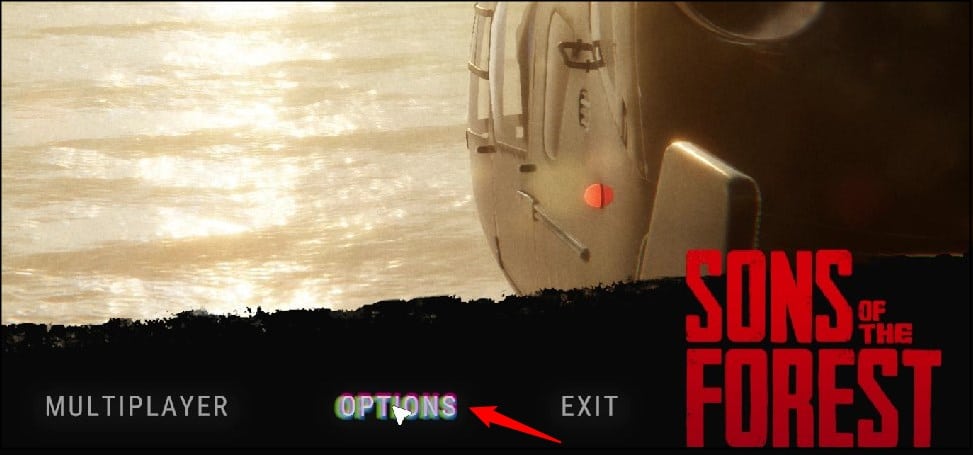
ในส่วนการแสดงผล ให้ตั้งค่า โหมดเต็มหน้าจอ เป็น เต็มหน้าจอพิเศษ จากนั้น เปลี่ยนความละเอียดเป็นความละเอียดดั้งเดิมของจอภาพของคุณ หลังจากที่คุณตั้งค่าความละเอียดดั้งเดิมแล้ว ให้ตั้งค่า Vsync เป็น ปิดใช้งาน เมื่อคุณทำเสร็จแล้ว ให้ตั้งค่า FPS เป็น สูงสุด
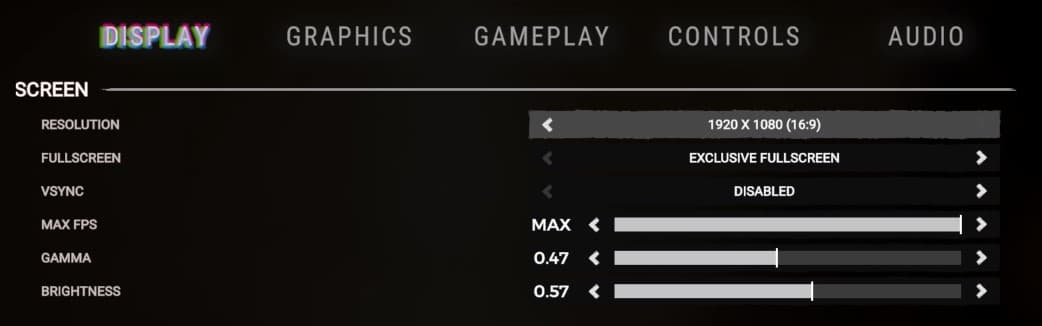
ตอนนี้ คลิกที่แท็บ กราฟิก ตั้งค่า คุณภาพที่ตั้งไว้ล่วงหน้า เป็น ต่ำ หากพีซีของคุณมีคุณสมบัติไม่ตรงตามข้อกำหนดขั้นต่ำ ให้ตั้งค่าพรีเซ็ตเป็น Ultra Low
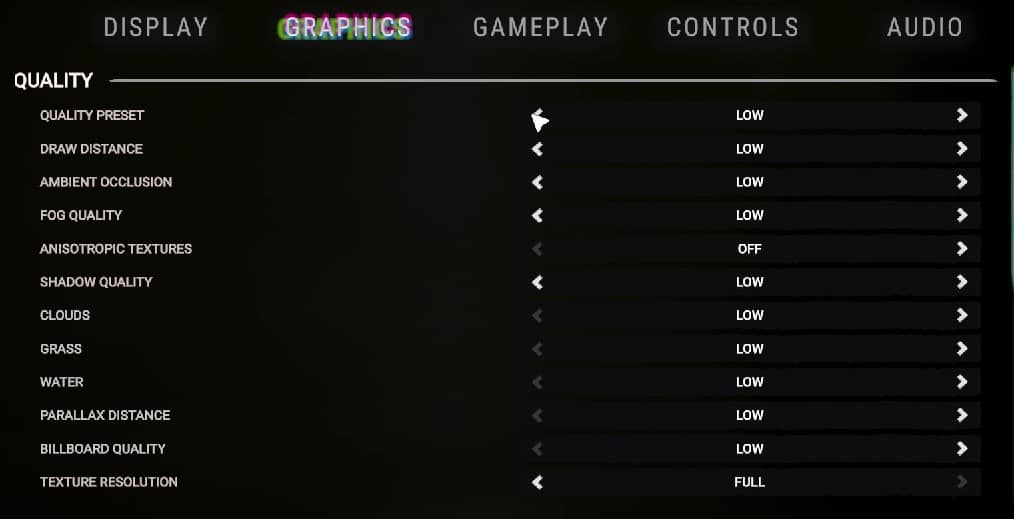
เลื่อนลงและตั้งค่า โมชั่นเบลอ ไมโครชาโดว์ คอนแทคเงา และโครมาติก ความคลาดเคลื่อนเป็นปิด คลิกที่ใช้เพื่อบันทึกการเปลี่ยนแปลง
ตอนนี้เล่นเกม และคุณควรเห็นการเพิ่มขึ้นอย่างมากใน FPS
โซลูชันที่ 2: ตรวจสอบความสมบูรณ์ของไฟล์เกม
ขั้นตอนถัดไป สิ่งที่คุณทำได้คือตรวจสอบความสมบูรณ์ของไฟล์เกม การตรวจสอบความสมบูรณ์ของไฟล์เกมจะทำให้ Steam จับคู่ไฟล์การติดตั้งเกมกับไฟล์บนเซิร์ฟเวอร์เพื่อค้นหาไฟล์ที่เสียหายหรือหายไป
เมื่อ Steam พบแล้ว ก็จะรับและเพิ่มโดยอัตโนมัติ การทำเช่นนี้ควรแก้ไขปัญหาการพูดติดอ่างที่คุณเห็นในเกม
นี่คือวิธีที่คุณสามารถตรวจสอบความสมบูรณ์ของไฟล์เกม:
เปิด Steam และไปที่ Library คลิกขวาที่บุตรแห่งป่า แล้วเลือก คุณสมบัติ คลิกที่แท็บ ไฟล์ในเครื่อง และเลือกตัวเลือก ยืนยันความสมบูรณ์ของไฟล์เกม
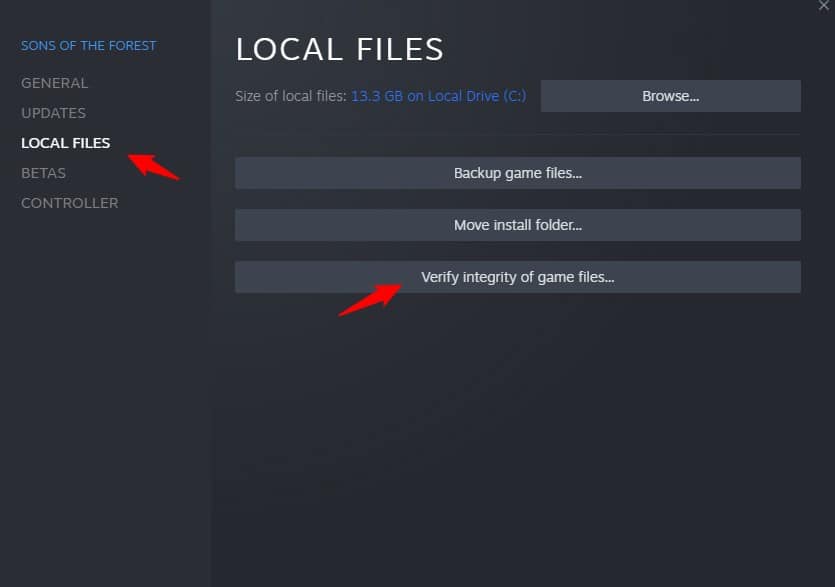
รอให้ Steam ตรวจสอบจนเสร็จสิ้น และเมื่อเสร็จแล้ว ให้เล่นเกม
วิธีแก้ปัญหา 3: ตั้งค่าเกมเป็น ประสิทธิภาพสูง
อีกสิ่งหนึ่งที่คุณทำได้คือตั้งค่าเกมเป็นประสิทธิภาพสูงจากการตั้งค่า การทำเช่นนี้จะทำให้ Windows สามารถใช้ GPU เฉพาะในพีซีของคุณเพื่อเรียกใช้เกมที่มีลำดับความสำคัญสูง
การทำเช่นนี้จะช่วยเพิ่ม fps ของเกมในระดับหนึ่ง
เปิด Steam แล้วคลิกที่ Library คลิกขวาที่ Sons of the Forest และเลือกตัวเลือก Manage คลิกที่ เรียกดูไฟล์ในเครื่อง ซึ่งจะเป็นการเปิดโฟลเดอร์การติดตั้ง จำที่อยู่หรือเพียงแค่คัดลอก ตอนนี้ กดปุ่ม Windows + I เพื่อเปิด การตั้งค่า คลิกที่ ระบบ จากนั้นเลือก แสดง เลื่อนลงและคลิกที่ การตั้งค่ากราฟิก คลิกที่ตัวเลือก เรียกดู และไปที่โฟลเดอร์ การติดตั้ง Sons of the Forest เลือก exe Sons of the Forest และเพิ่มเข้าไป
คุณจะเห็นได้ที่นี่ คลิกที่ตัวเลือกและเลือกประสิทธิภาพสูง เลือก บันทึก เพื่อบันทึกการเปลี่ยนแปลง
โซลูชันที่ 4: ตั้งค่าพลังงานเป็นประสิทธิภาพสูง
ถัดไป คุณสามารถตั้งค่าพลังงานเป็นประสิทธิภาพสูง การทำเช่นนี้จะทำให้พีซีสามารถเพิ่มประสิทธิภาพการทำงานได้ดีกว่าการประหยัดพลังงาน
พิมพ์ แผงควบคุม บนแถบค้นหาแล้วเลือก มองหา ตัวเลือกการใช้พลังงาน แล้วเลือก ขยาย แสดงแผนเพิ่มเติม เลือก แผนประสิทธิภาพสูง และบันทึกการเปลี่ยนแปลง
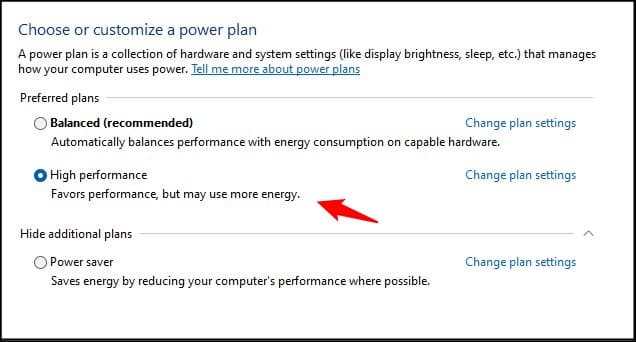
โซลูชันที่ 5: เปิดใช้งานโหมดเกมและปิดใช้งาน Xbox Game Bar
สิ่งต่อไปที่คุณสามารถทำได้คือตรวจสอบให้แน่ใจว่าการตั้งค่าเกมของ Windows ได้รับการกำหนดค่าอย่างถูกต้องสำหรับ FPS ที่เหมาะสมที่สุด.
พิมพ์ โหมดเกม ในแถบค้นหาของ Windows และเปิดผลลัพธ์อันดับต้น ๆ เปิด การสลับ โหมดเกม
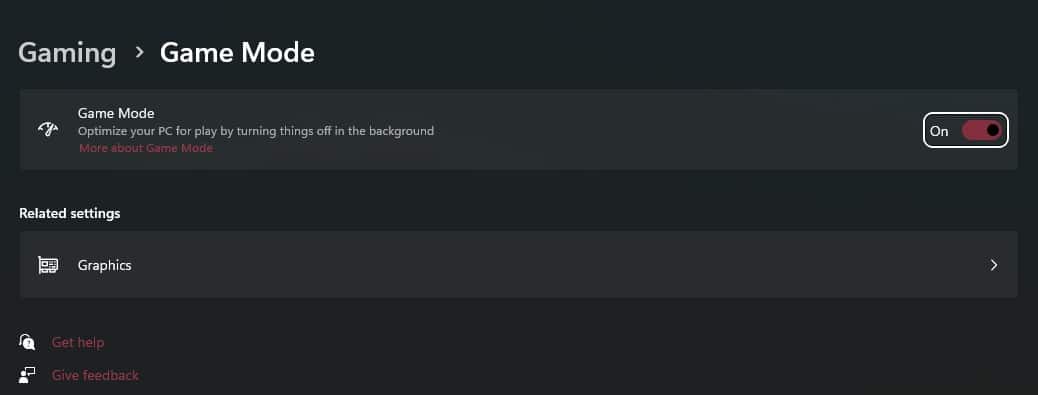
ถัดไป คลิกที่แท็บ แถบเกม Xbox ปิดแถบเกม Xbox
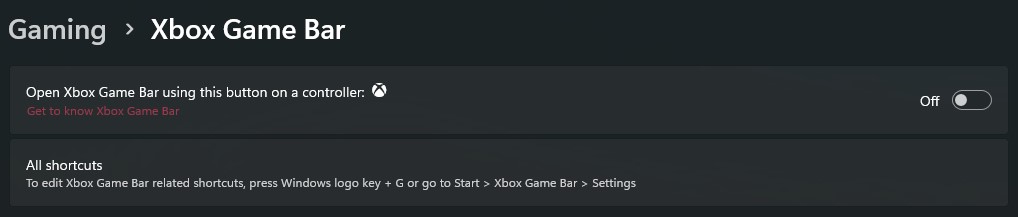
ถัดไป คลิกที่แท็บ จับภาพ และปิดใช้งานปุ่มสลับ บันทึกสิ่งที่เกิดขึ้น และ บันทึก เสียง
โซลูชันที่ 6: เปลี่ยนการตั้งค่าแผงควบคุมของ Nvidia
หากคุณใช้การ์ดกราฟิก Nvidia คุณสามารถเปลี่ยนการตั้งค่าจาก Nvidia Control Panel เพื่อเพิ่มประสิทธิภาพได้ นี่คือวิธีที่คุณสามารถทำได้:
คลิกขวาบนเดสก์ท็อปแล้วเลือกตัวเลือก แสดงเพิ่มเติม คลิกที่ แผงควบคุมของ Nvidia เลือกการตั้งค่า จัดการ 3D จากด้านซ้าย คลิกที่แท็บ การตั้งค่าส่วนกลาง เลื่อนลงมาในส่วนการตั้งค่าและมองหา Shader cache Size เมื่อคุณพบแล้ว ให้คลิกที่มันและ ตั้งค่าเป็นแบบไม่จำกัด คลิก นำไปใช้ เพื่อบันทึกการเปลี่ยนแปลง ตอนนี้เลือก จัดการการตั้งค่า 3D อีกครั้ง แล้วคลิกแท็บ การตั้งค่าโปรแกรม คลิกที่ เพิ่ม และเลือก เรียกดู ไปที่โฟลเดอร์การติดตั้ง Sons of the Forest และเพิ่มไฟล์ exe หลังจากเพิ่มเกมแล้ว ให้ค้นหา เปิด GPU สำหรับการเรนเดอร์ GL และ ตั้งค่าเป็นกราฟิกการ์ดของคุณ ค้นหา ม็อดการจัดการพลังงานe และตั้งค่าเป็น ประสิทธิภาพสูงสุด ถัดไป ค้นหา Vsync และ ตั้งค่าเป็น Adaptive
โซลูชันที่ 7: ปิดแอปพลิเคชันที่ไม่จำเป็นที่ทำงานอยู่เบื้องหลัง
ถัดไป คุณสามารถปิดแอปพลิเคชันที่ไม่จำเป็นที่ทำงานอยู่เบื้องหลังได้ การทำเช่นนี้จะหยุด Windows ไม่ให้จัดลำดับความสำคัญของทรัพยากรระบบเป็นกระบวนการที่ไร้ประโยชน์ และมุ่งความสนใจไปที่เกมแทน
การทำเช่นนี้ควรเพิ่มประสิทธิภาพการทำงานเพิ่มขึ้น 5-10 เปอร์เซ็นต์ นี่คือวิธีที่คุณสามารถทำได้:
คลิกขวาที่ แถบงาน แล้วเลือก ตัวจัดการงาน ในแท็บกระบวนการ ตรวจสอบกระบวนการที่ไม่จำเป็น คลิกขวาที่พวกเขาแล้วเลือก สิ้นสุดงาน เพื่อปิด
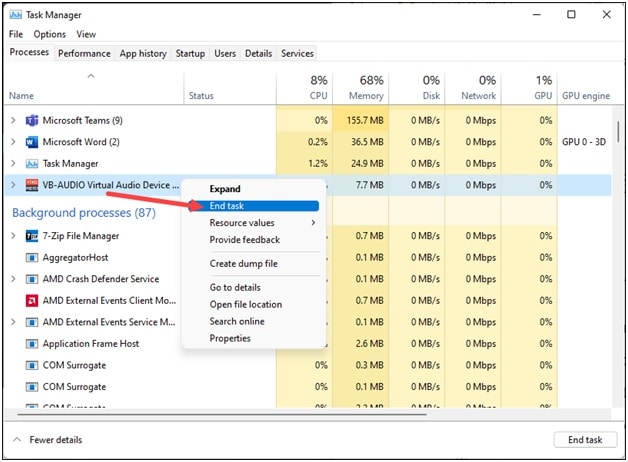
แอปต่างๆ เช่น Discord, GeForce Experience, Google Chrome และ Nvidia Shadow Play เป็นแอปที่คุณควรปิดก่อนที่จะเล่น Sons of the Forest
โซลูชันที่ 8: อัปเดตไดรเวอร์กราฟิก
สิ่งต่อไปที่คุณต้องทำคืออัปเดตไดรเวอร์กราฟิกของคุณ เมื่อมีการเปิดตัวเกมใหม่ ไดรเวอร์ใหม่จะถูกปล่อยออกมาเพื่อเพิ่มประสิทธิภาพของเกม ต่อไปนี้คือวิธีอัปเดตไดรเวอร์กราฟิก:
สำหรับผู้ใช้กราฟิกการ์ด Nvidia:
เรียกใช้ GeForce Experience หากคุณยังไม่ได้ติดตั้ง ให้ดาวน์โหลดและติดตั้งจากเว็บไซต์ของ Nvidia ก่อน หลังจากเปิดแอป ให้คลิกที่ ไดรเวอร์ และตรวจสอบว่ามีไดรเวอร์ใหม่หรือไม่ ดาวน์โหลดและติดตั้งไดรเวอร์ Game Ready ที่มีอยู่ รีสตาร์ทพีซีของคุณ
สำหรับผู้ใช้กราฟิกการ์ด AMD
เรียกใช้ซอฟต์แวร์ Radeon และคลิกที่ ตรวจหาไดรเวอร์ ดาวน์โหลดและติดตั้งไดรเวอร์ล่าสุด รีสตาร์ทพีซีของคุณ
โซลูชันที่ 9: ติดตั้งไดรเวอร์กราฟิกใหม่อีกครั้ง
อีกวิธีหนึ่งที่คุณสามารถลองได้คือติดตั้งไดรเวอร์กราฟิกใหม่ วิธีนี้จะแก้ไขความเสียหายของไดรเวอร์ที่ทำให้เกิดการกระตุกหรือ fps ต่ำ
คลิกขวาที่เมนูเริ่มแล้วเลือก ตัวจัดการอุปกรณ์ ขยายการ์ดแสดงผล และคลิกขวาที่ไดรเวอร์กราฟิก เลือก ถอนการติดตั้งอุปกรณ์ แล้วทำตามที่แสดง
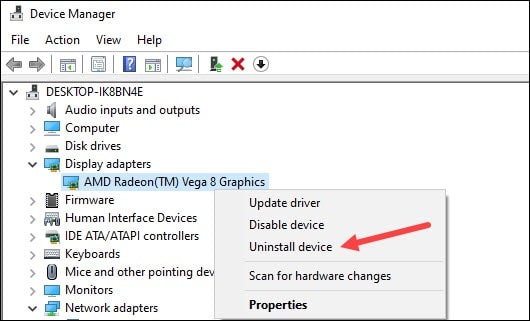
หลังจาก ไดรเวอร์ถูกถอนการติดตั้ง คุณจะต้องติดตั้ง
สำหรับไดรเวอร์กราฟิก AMD ให้ติดตั้งแอป Radeon และเรียกใช้ ในทำนองเดียวกัน คุณจะต้องติดตั้งและเรียกใช้ GeForce Experience สำหรับไดรเวอร์กราฟิก NVIDIA
หากคุณติดตั้งไว้แล้ว เพียงเรียกใช้งานไดรเวอร์เหล่านั้นจะตรวจพบโดยอัตโนมัติว่าไม่มีไดรเวอร์กราฟิก และจะดาวน์โหลดและติดตั้ง พวกเขา
รีสตาร์ทพีซีของคุณหลังจากติดตั้งไดรเวอร์
โซลูชันที่ 10: อัปเดต Windows
คุณสามารถลองอัปเดต Windows ของคุณได้. การอัปเดต Windows สามารถแก้ไขข้อขัดแย้งในการเรียกใช้เกมล่าสุด
Windows เวอร์ชันเก่าไม่ได้รับการปรับให้เหมาะกับเกมคุณภาพสูงล่าสุด ดังนั้นพยายามอัปเดตเวอร์ชัน Windows ของคุณให้เป็นปัจจุบันอยู่เสมอ
นี่คือวิธีที่คุณสามารถอัปเดต Windows:
พิมพ์ ตรวจหาการอัปเดต ในแถบค้นหาและเลือกผลลัพธ์อันดับต้นๆ คลิกที่ ตรวจหาการอัปเดต และรอให้ Windows ตรวจสอบการอัปเดตล่าสุด ดาวน์โหลดและติดตั้งการอัปเดต เมื่อเสร็จแล้ว ให้รีสตาร์ทพีซีของคุณ
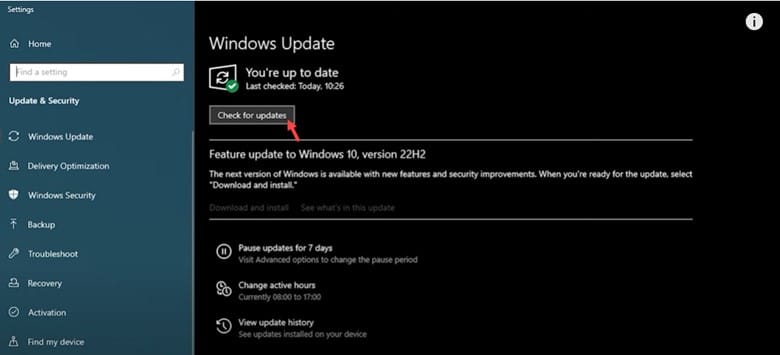
สรุป
แค่นั้นแหละ ตอนนี้คุณรู้วิธีแก้ไข fps ต่ำและการกระตุกของ Sons of the Forest แล้ว หากคุณยังพบปัญหาเดิมหลังจากดำเนินการแก้ไขทั้งหมดข้างต้นแล้ว โปรดบอกเราในส่วนความคิดเห็น แล้วเราจะพยายามช่วยเหลือคุณ